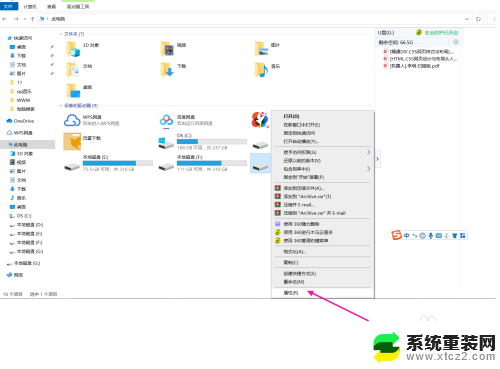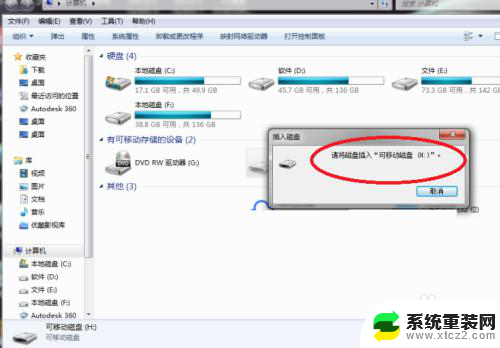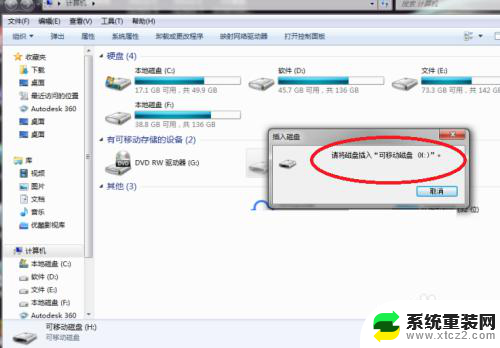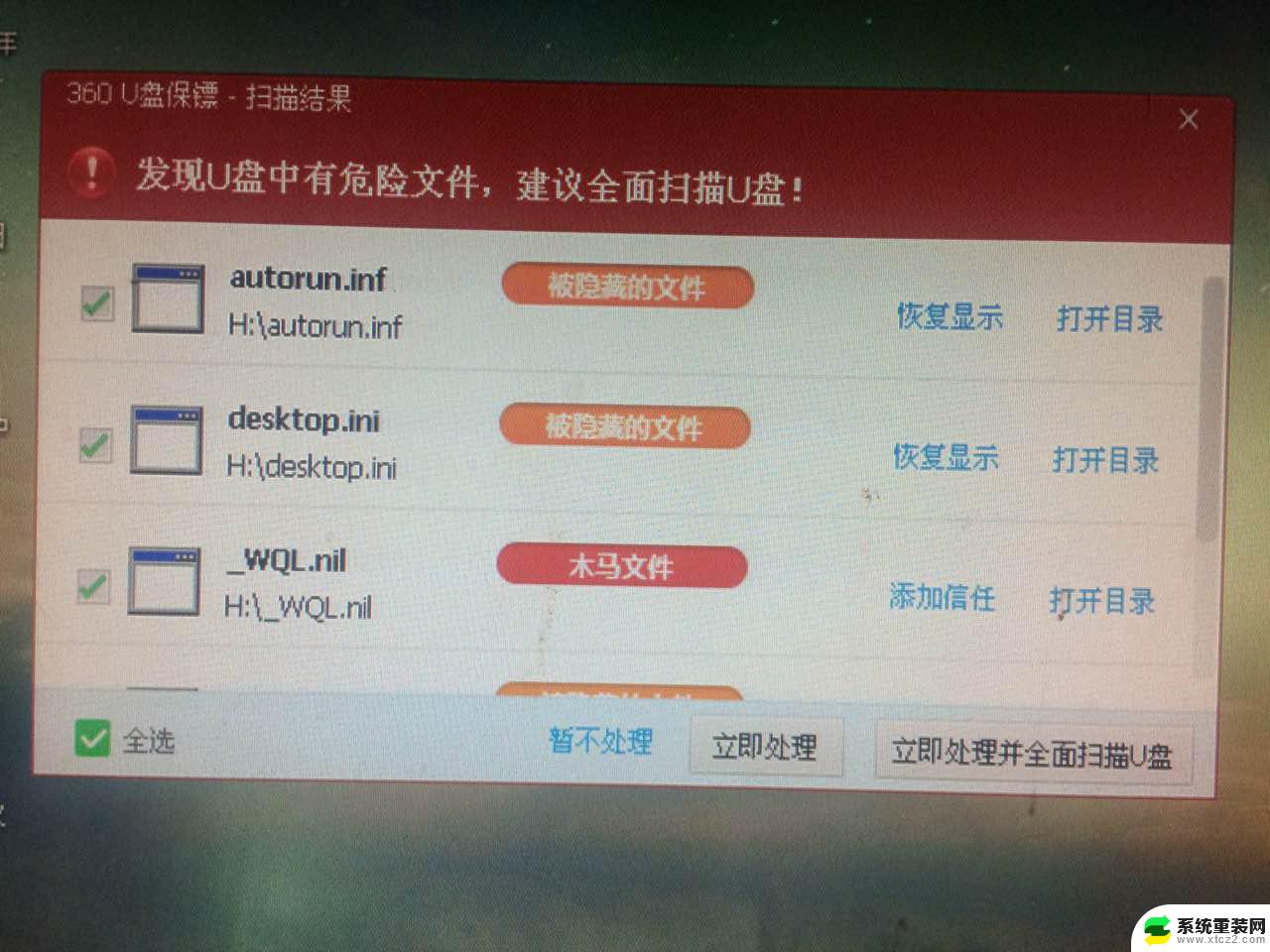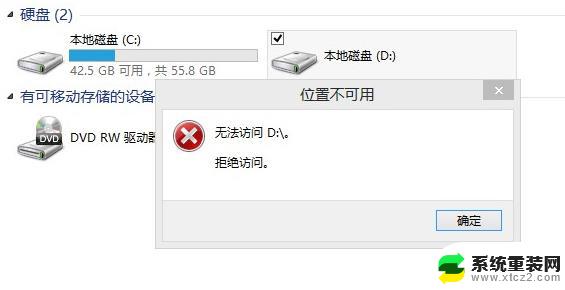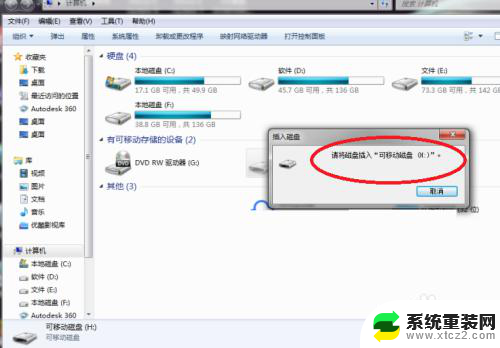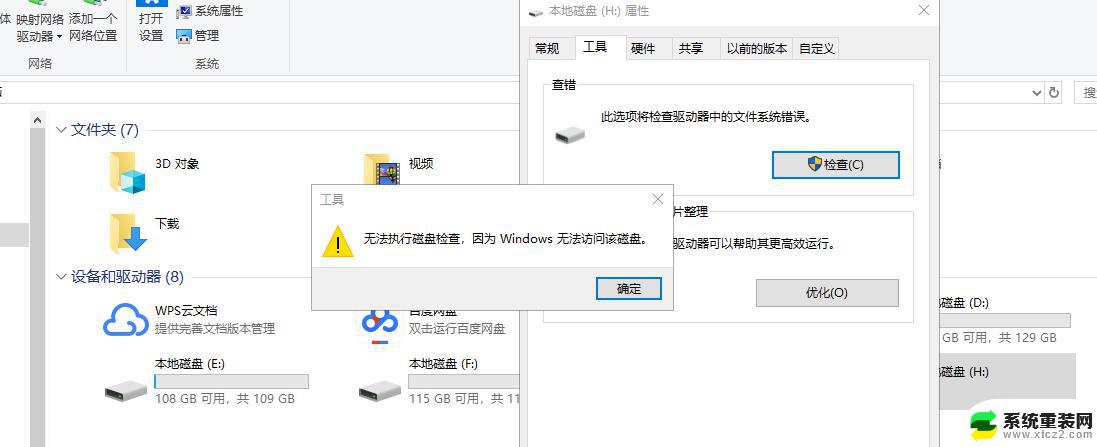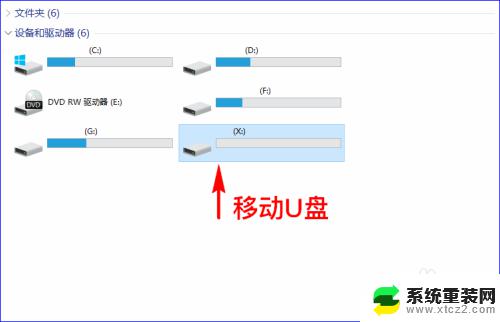u盘插上电脑后要求格式化 如何解决插上U盘win电脑提示需要将其格式化的问题
更新时间:2024-03-10 10:45:16作者:xtliu
当我们将U盘插入电脑时,有时会遇到一个问题,即电脑提示需要将U盘格式化,这种情况常常让人感到困惑和焦急,特别是当U盘中存有重要文件时。我们不必过于担心,因为这个问题通常是可以解决的。接下来我们将探讨一些解决这个问题的方法,以便我们能够恢复U盘中的数据并继续使用它。
操作方法:
1.首先,插上U盘。在文件资源管理器里找到u盘盘符,右键点击,选择“属性”。我的u盘插到电脑上,显示的是G盘。那么我就以G盘为例讲解下如何解决这个问题。
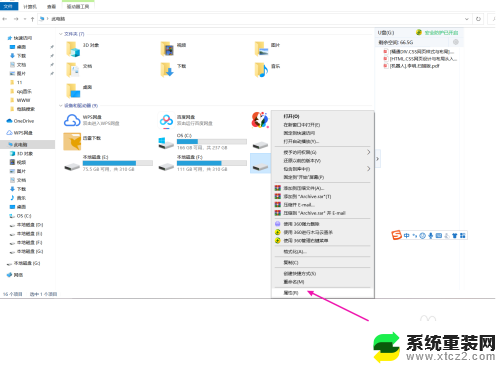
2.在打开的属性窗里,点击“工具”选项卡。
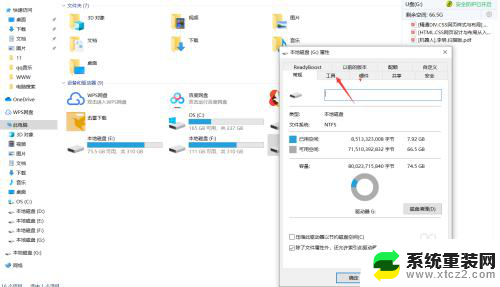
3.点击“检查”。
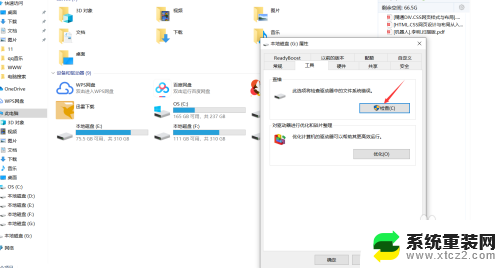
4.点击“修复驱动器”
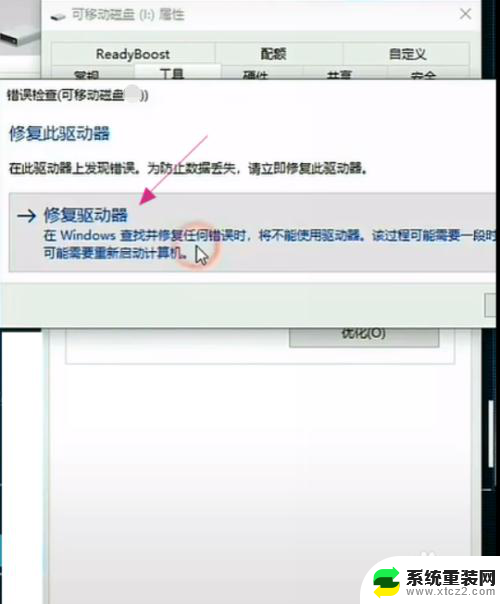
5.接下来,系统会启动扫描并修复。耐心等待,最后弹出“已成功修复你的驱动器”的消息时,说明我们的U盘已经修复好了,可以使用了。
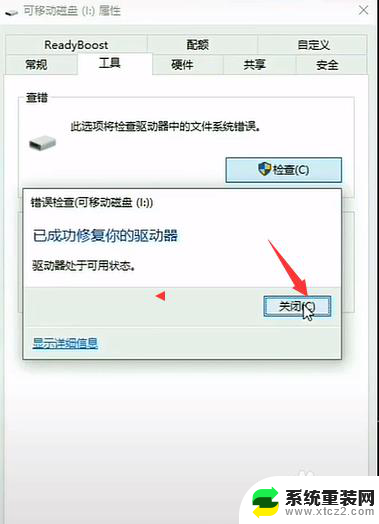
以上就是关于插入U盘后要求格式化的全部内容,如果有其他用户遇到相同情况,可以按照以上方法来解决。